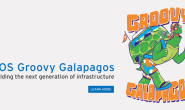1 搭建无人机仿真环境
首先需要安装mavros,这是一个飞机固件与ros通信的包:
sudo apt install ros-kinetic-mavros ros-kinetic-mavros-extras
wget https://raw.githubusercontent.com/mavlink/mavros/master/mavros/scripts/install_geographiclib_datasets.sh
sudo chmod a+x ./install_geographiclib_datasets.sh
./install_geographiclib_datasets.sh ##此时执行速度很慢,耐心等待完成
接下来,下载固件:
git clone https://github.com/PX4/Firmware.git ##我一般将固件放在主目录下而不是ros的工作空间中
cd Firmware
git checkout v1.9.2
make posix_sitl_default gazebo
一般来说,第一次安装飞控固件,编译时会报错,因为缺少了必要的python依赖,因此在下载玩Firmware后,在编译之前,首先:
cd Firmware
bash
bash ./Tools/setup/ubuntu.sh --no-nuttx --no-sim-tools ##此处跳过了仿真器的安装,因为已经在ros已经配置好了
这之后,再执行下面指令,一般就不会出错,如果继续报错,一般为个人电脑环境配置的问题,请根据终端中的错误提示自行安装依赖。
make posix_sitl_default gazebo
现在,px4无人机的基本环境就配置好了,应该可以看到gazebo界面中已经有了一个叫做iris的无人机。 为了方便,将Firmware的环境变量加入bashrc中:
source ~/Firmware/Tools/setup_gazebo.bash ~/Firmware/ ~/Firmware/build/px4_sitl_default
export ROS_PACKAGE_PATH=$ROS_PACKAGE_PATH:~/Firmware
export ROS_PACKAGE_PATH=$ROS_PACKAGE_PATH:~/Firmware/Tools/sitl_gazebo
在这之后,就可以通过launch文件启动仿真了:
roslaunch px4 mavros_posix_sitl.launch ##此命令同时启动了mavros
 接下来,安装无人机的地面站控制软件QGC:
接下来,安装无人机的地面站控制软件QGC:
sudo usermod -a -G dialout $USER
sudo apt-get remove modemmanager -y
sudo apt install gstreamer1.0-plugins-bad gstreamer1.0-libav -y
Download [QGroundControl.AppImage](https://s3-us-west-2.amazonaws.com/qgroundcontrol/latest/QGroundControl.AppImage)
chmod +x ./QGroundControl.AppImage
./QGroundControl.AppImage (or double click)
打开地面站后,可以看见已经自动连接上了仿真中的无人机。
 在这里,无人机环境搭建已经全部完成了。
在这里,无人机环境搭建已经全部完成了。
2 切换无人机模型
上面启动的无人机,并没有携带相机,我们进行目标检测,需要携带一个摄像头,Firmware中已经提供了模型,因此,我们只需要更换一个带有相机的飞机模型。 我提供了一个模型下载: 链接:https://pan.baidu.com/s/1D_3pG3bqmBsSxLOCZVhl3w 提取码:fnam 将下载的模型放到Firmware/tools/sitl_gazebo/models下,替换原来的模型文件。 然后修改Fimeware/launch/mavros_posix_sitl.launch的第16行: <arg name=”sdf” default=”$(find mavlink_sitl_gazebo)/models/iris_stereo_camera/iris_stereo_camera.sdf”/> 此时,iris模型已经携带了一台双目相机,有用的话题为:
/stereo/camera/left/camera_info
/stereo/camera/left/image_raw
/stereo/camera/right/camera_info
/stereo/camera/right/image_raw

3 配置YOLO环境
该过程参开官方配置文档即可,基本没什么坑,yolo并不完全依赖gpu,但是没有gpu速度会非常慢。 官网提供的环境配置为:darkned_ros安装配置方法 按照官方文档安装必要的依赖和包是非常有必要的。 安装完成后,需要修改两处: 首先,在darknet_ros/launch/darknet_ros.launch中修改:
<arg name="image" default="/stereo/camera/left/image_raw" />
接着修改darknet_ros/config/ros.yaml:
camera_reading:
topic: /stereo/camera/left/image_raw
然后运行:
roslaunch darknet_ros darknet_ros.launch
此时在终端中可以看到:
 说明yolo已经正常运行并且开始检测目标了。 接着,可以在gazebo中添加各种模型,然后使用yolo进行检测。 本文在这里提供一个gazebo的world文件,下载地址为: XTDrone 下载后,复制 XTDrone /sitl_config /worlds/outdoor1.world到Firmware/tools/sitl_gazebo/worlds下。 接着修改Fimeware/launch/mavros_posix_sitl.launch的第15行为:
说明yolo已经正常运行并且开始检测目标了。 接着,可以在gazebo中添加各种模型,然后使用yolo进行检测。 本文在这里提供一个gazebo的world文件,下载地址为: XTDrone 下载后,复制 XTDrone /sitl_config /worlds/outdoor1.world到Firmware/tools/sitl_gazebo/worlds下。 接着修改Fimeware/launch/mavros_posix_sitl.launch的第15行为:
<arg name="world" default="$(find mavlink_sitl_gazebo)/worlds/outdoor1.world"/>
此时再次启动,应该看到是这样的:
 这样,就完成了所有的配置。
这样,就完成了所有的配置。
4 运行效果展示
关闭之前所有的命令,按照这个顺序重新启动仿真:
roslaunch px4 mavros_posix_sitl.launch
启动地面站 ##此处建议使用游戏手柄控制无人机,或更简单直接开启QGC自带的虚拟摇杆功能对飞机控制
roslaunch darknet_ros darknet_ros.launch
演示效果请看视频: 最后,如果你对无人机的仿真和应用感兴趣,推荐一个非常优秀的开源的无人机项目XTDrone,在里面可以学习到更多的无人机知识。